Word 论文插入图/表目录
搞了一晚上终于明白了🫥
1.图1-3:开始-样式-下拉菜单(如图1)-创建样
式-自定义样式名(如图3) -确定
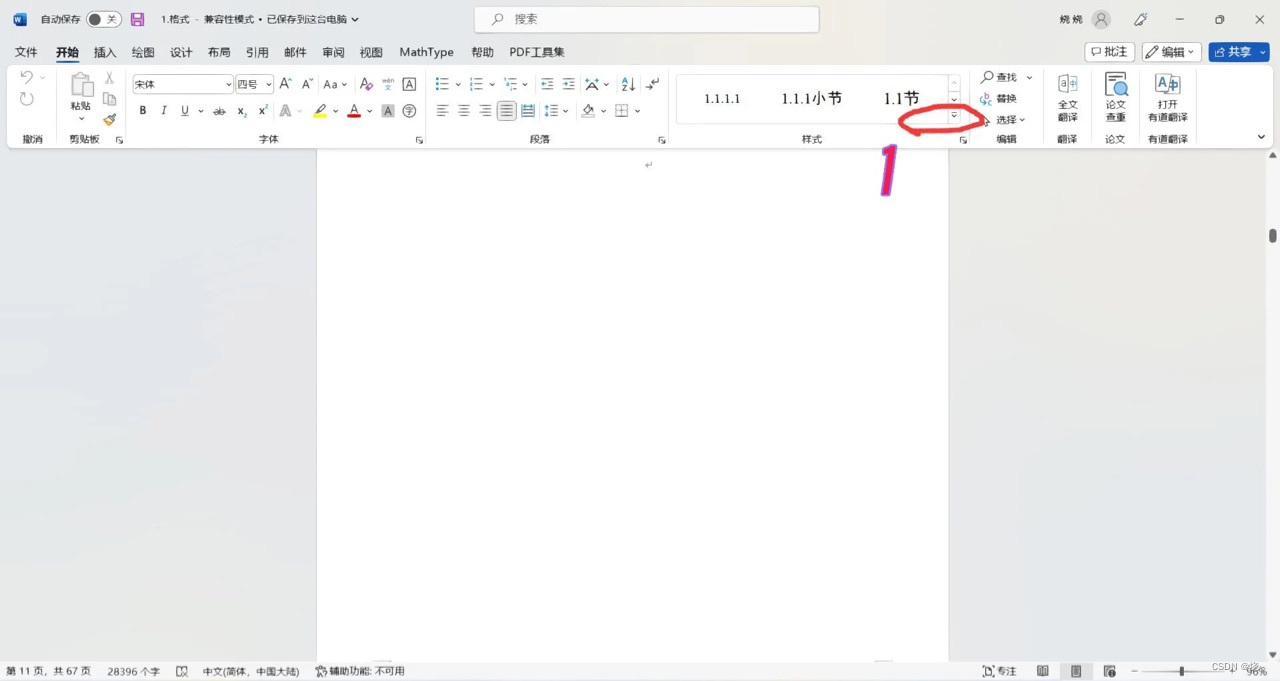
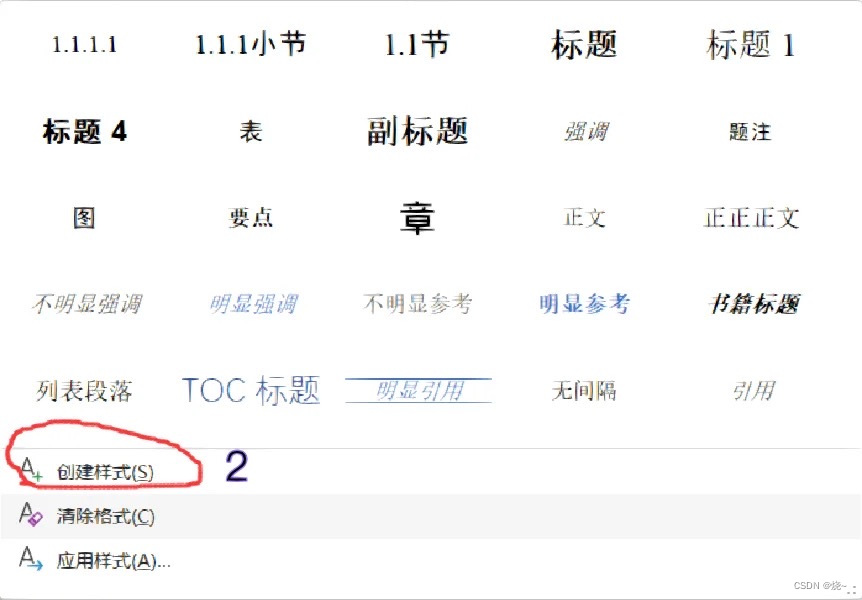
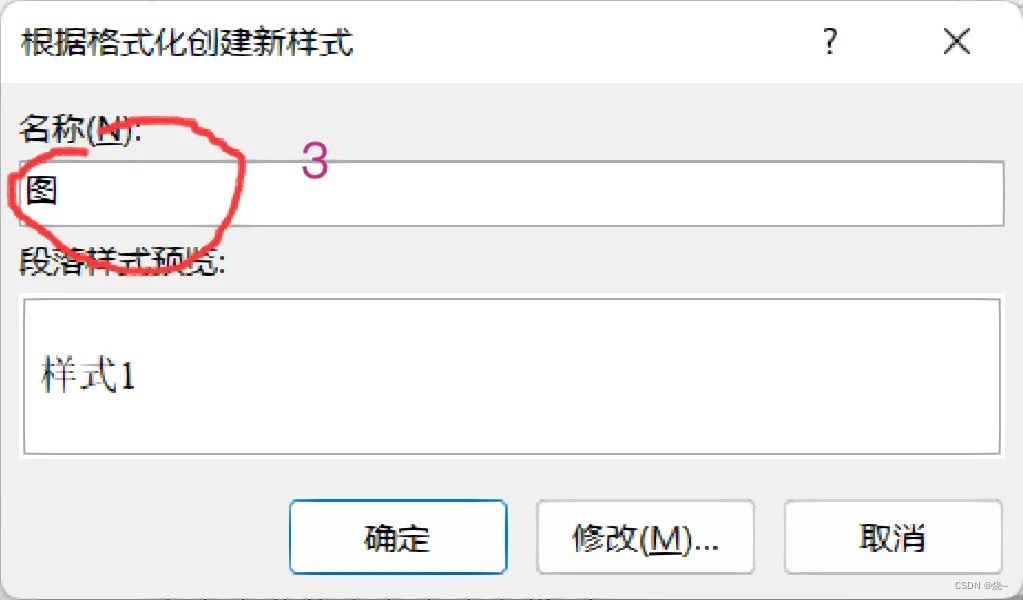
2.图4-10:开始-样式-下拉菜单-找到刚才创建的新样式-右键-修改-格式-修改字体样式-确定-修改段落样式-确定-最后点击确定退出
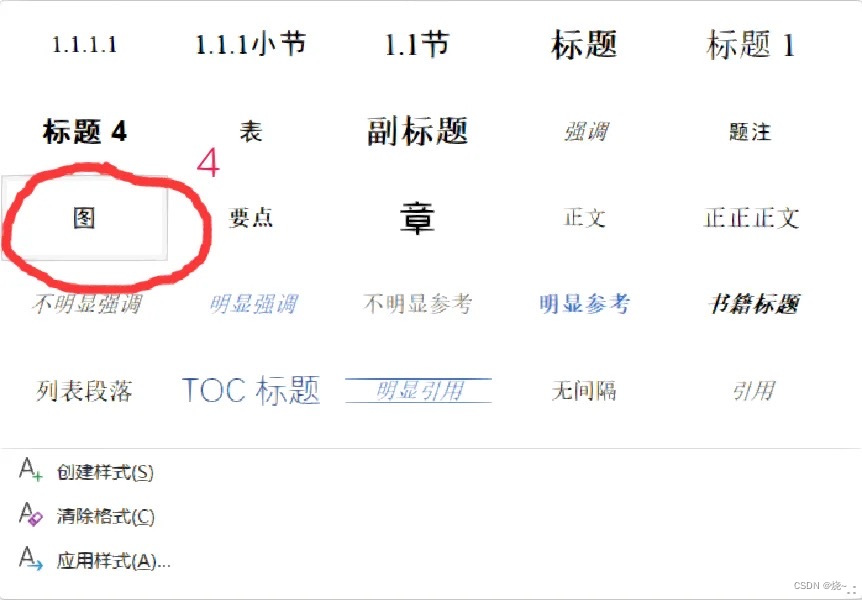
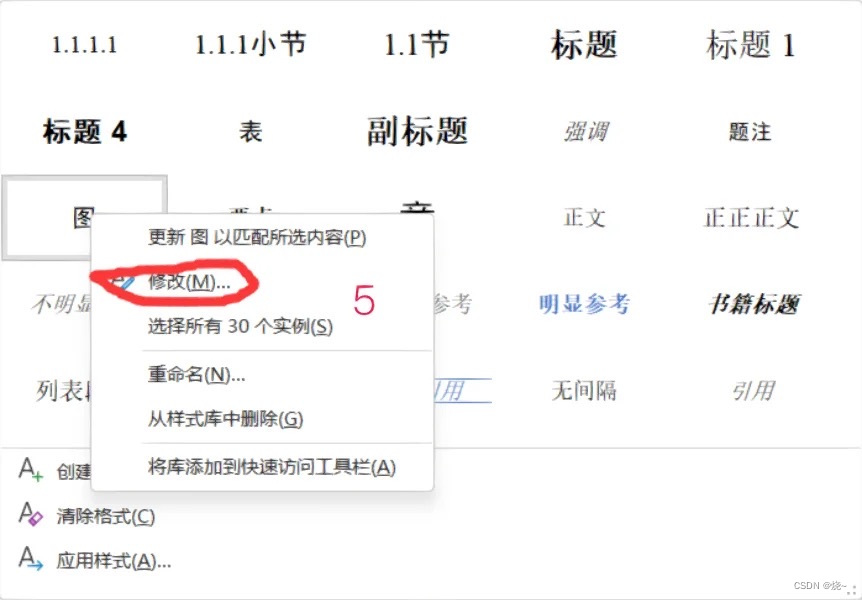
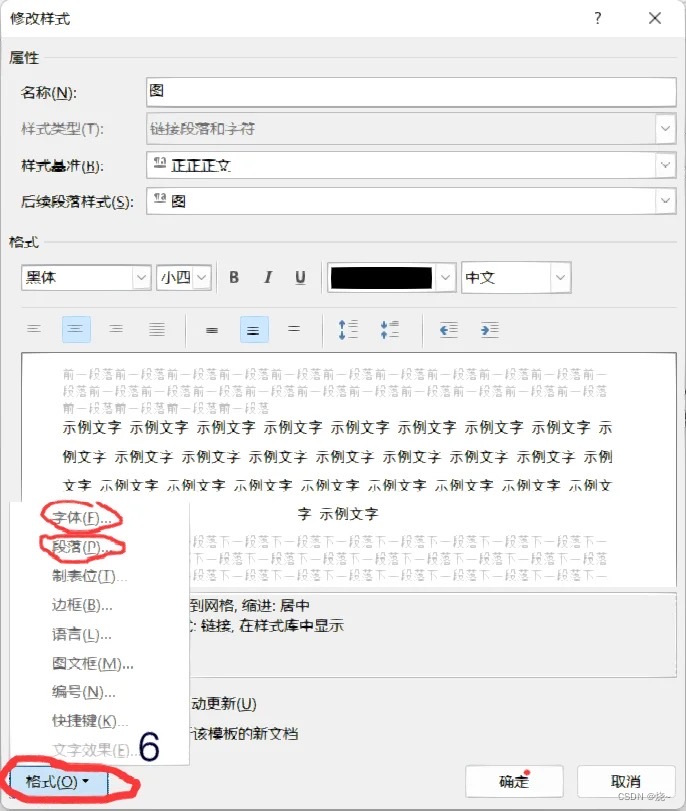
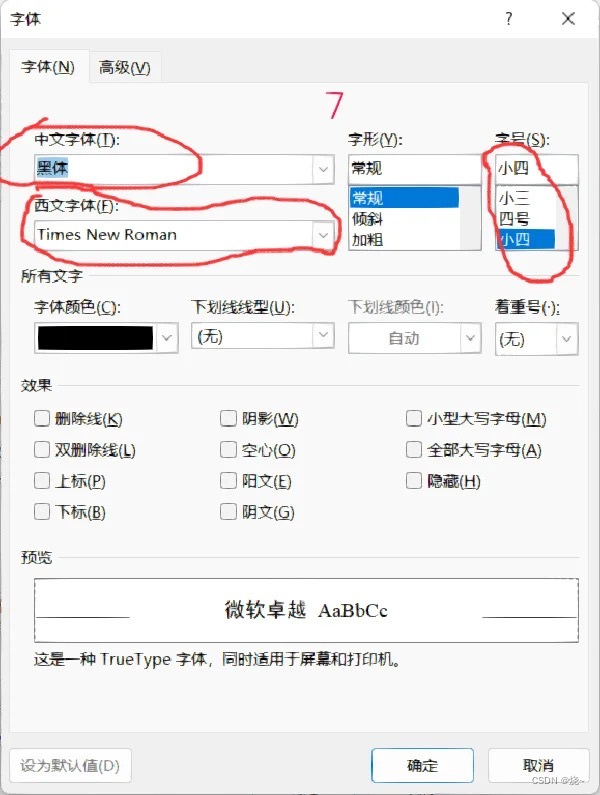
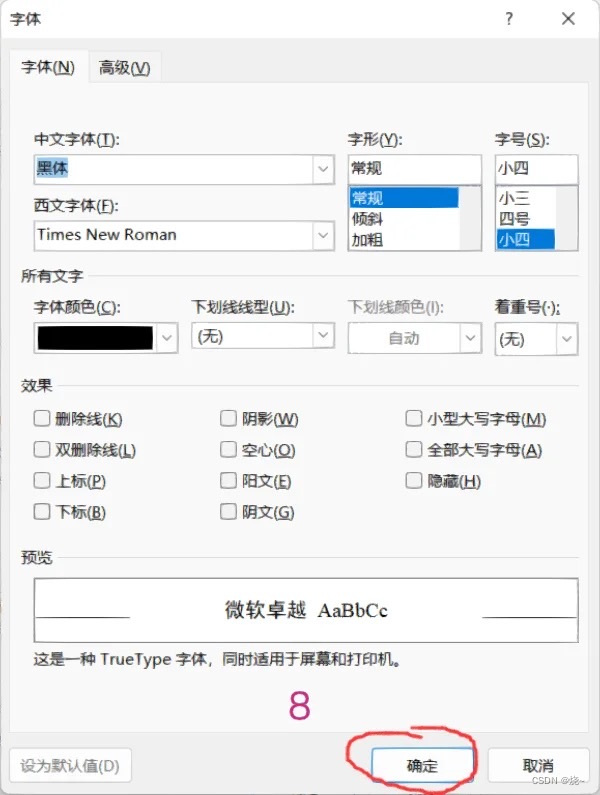
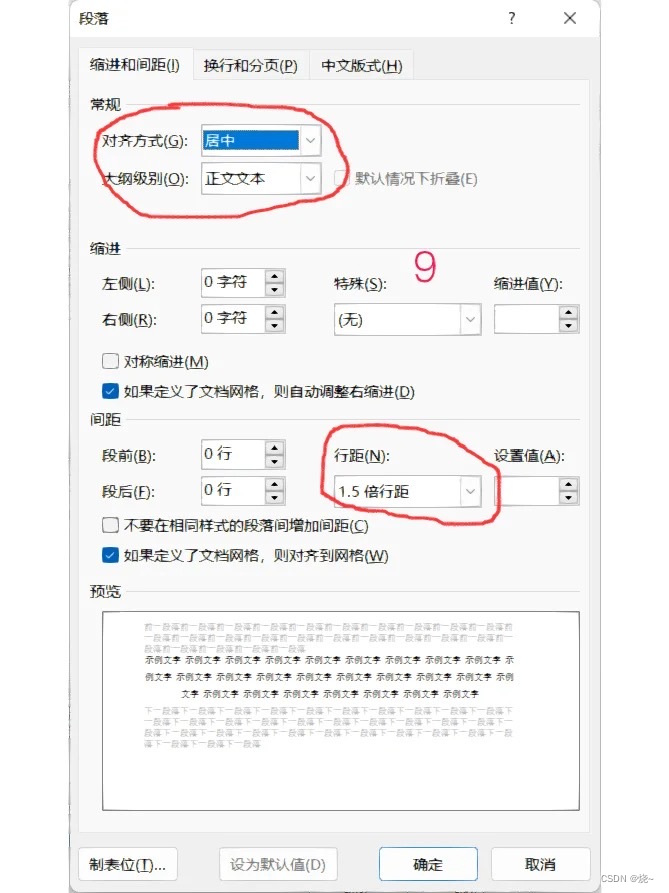
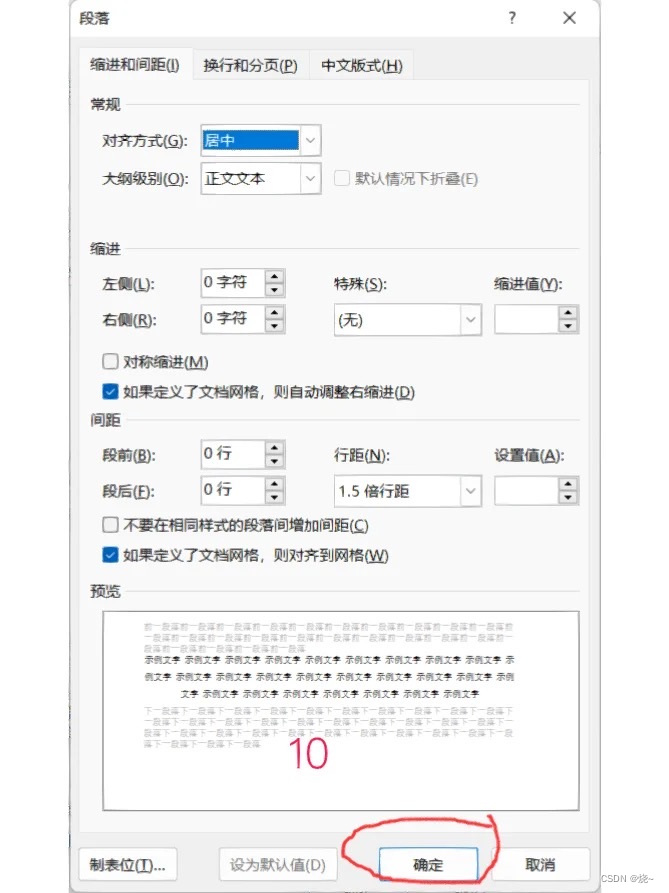
3.图11-12:找到论文中所有的图/表标注-应用上
该样式
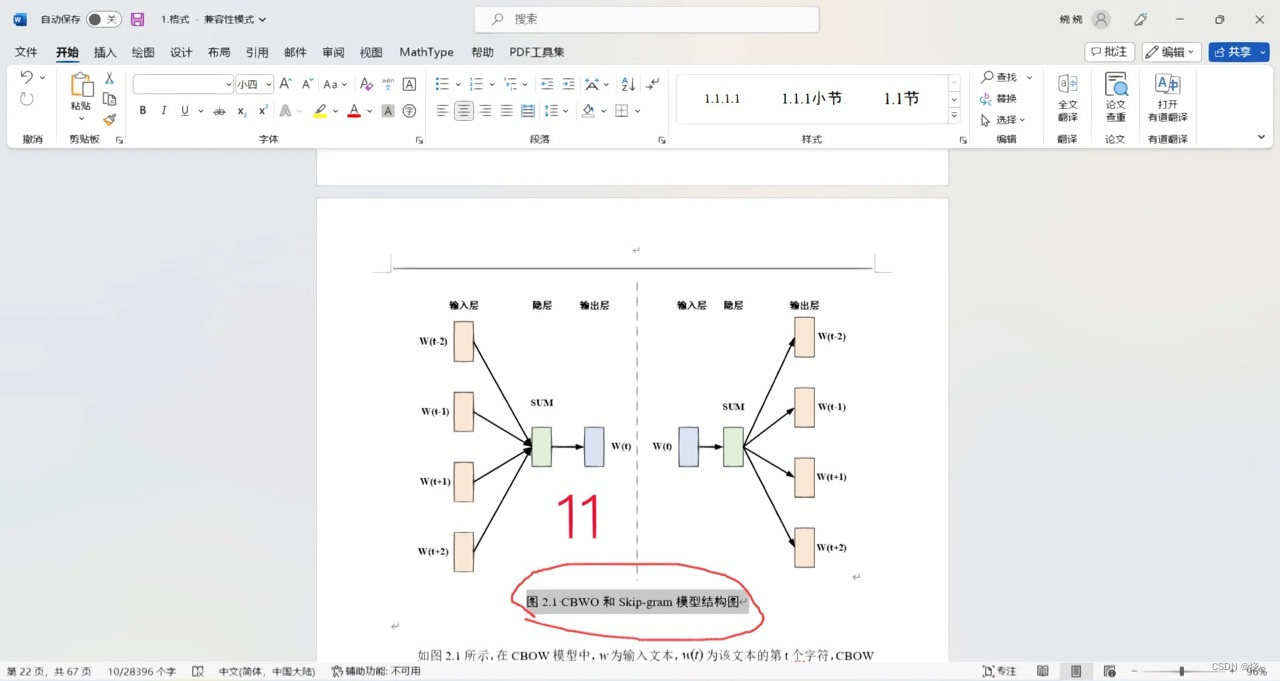
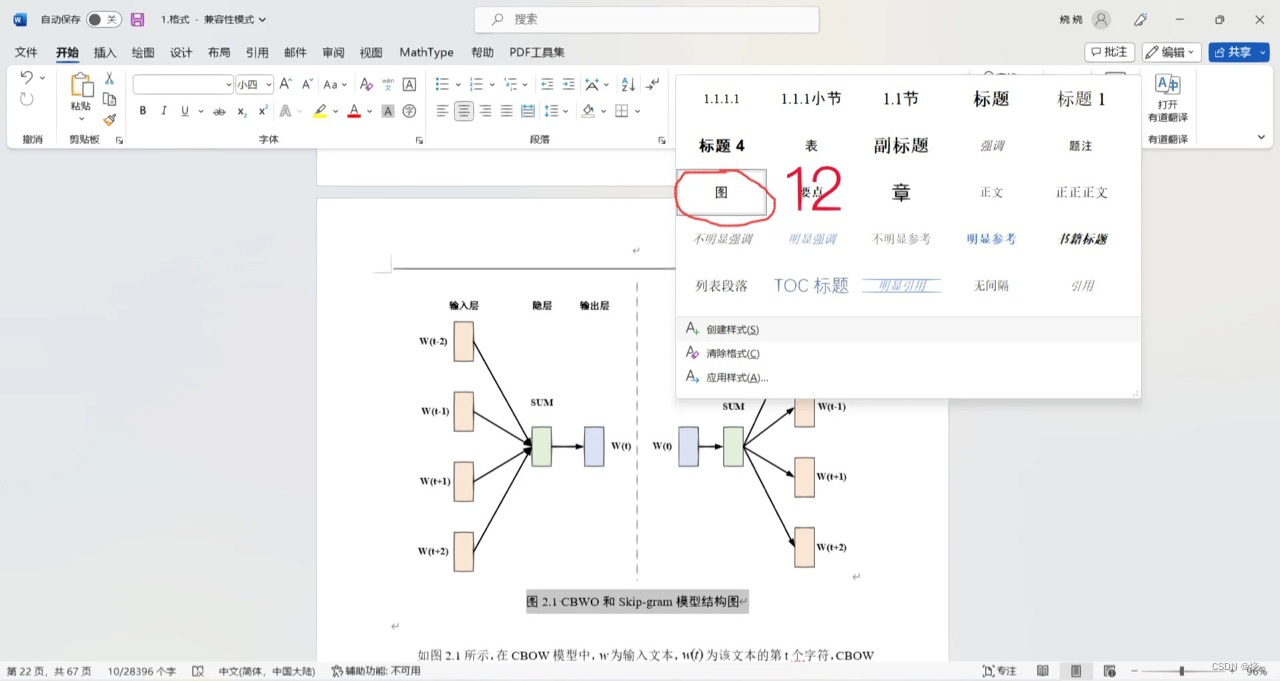
4.图13-17:点击目录要插入的地方-点击引用-目录下拉-自定义目录-点击选项-将“目录级别”这列值全部删除-找到自定义的图标样式名称-后跟的“目录级别”填入1-确定-确定-要替换此目录-否!
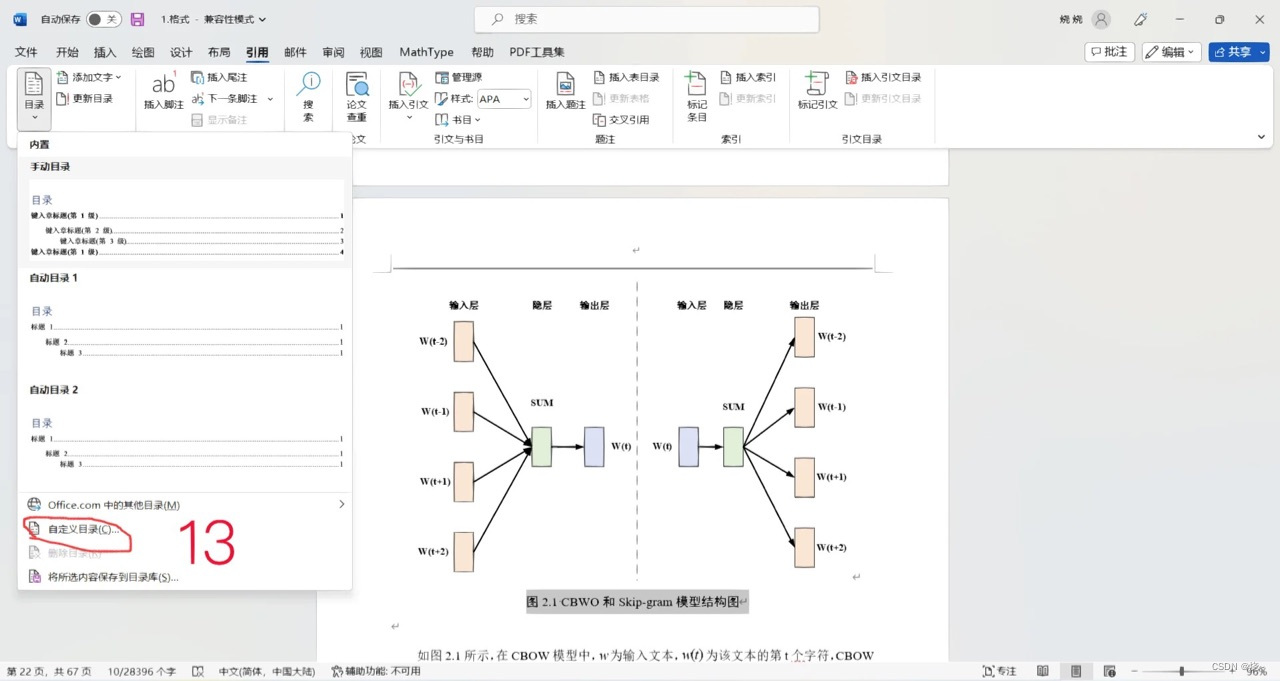
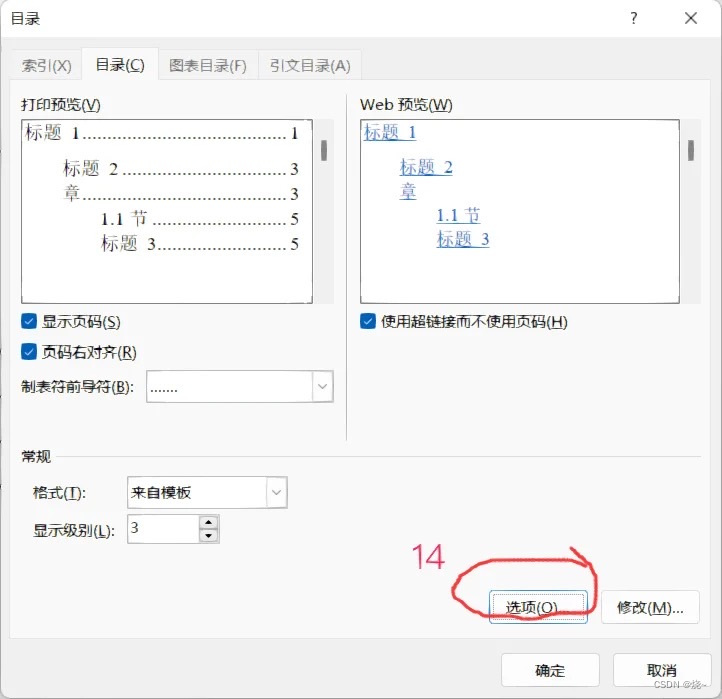
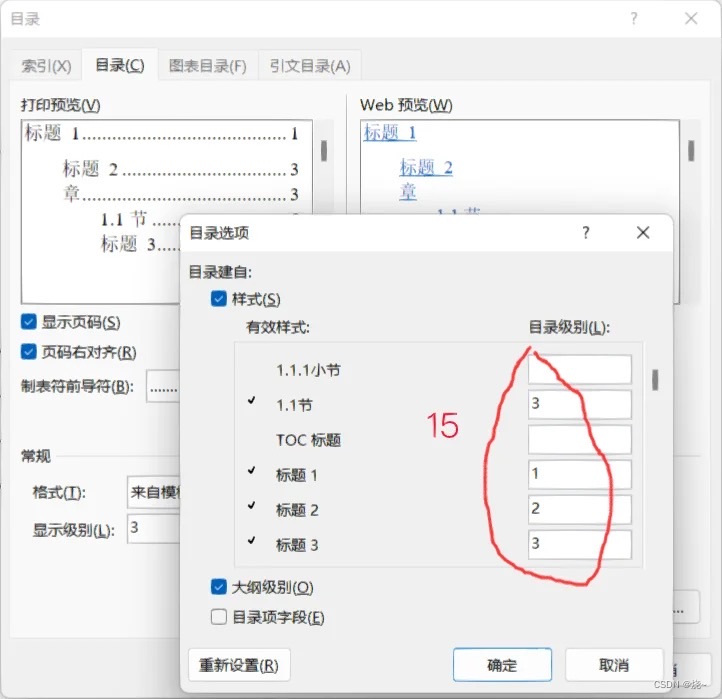
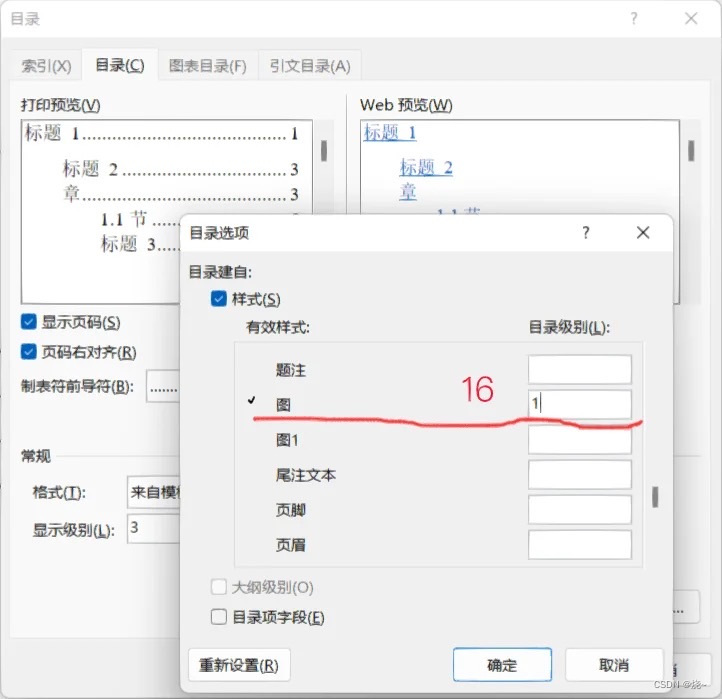
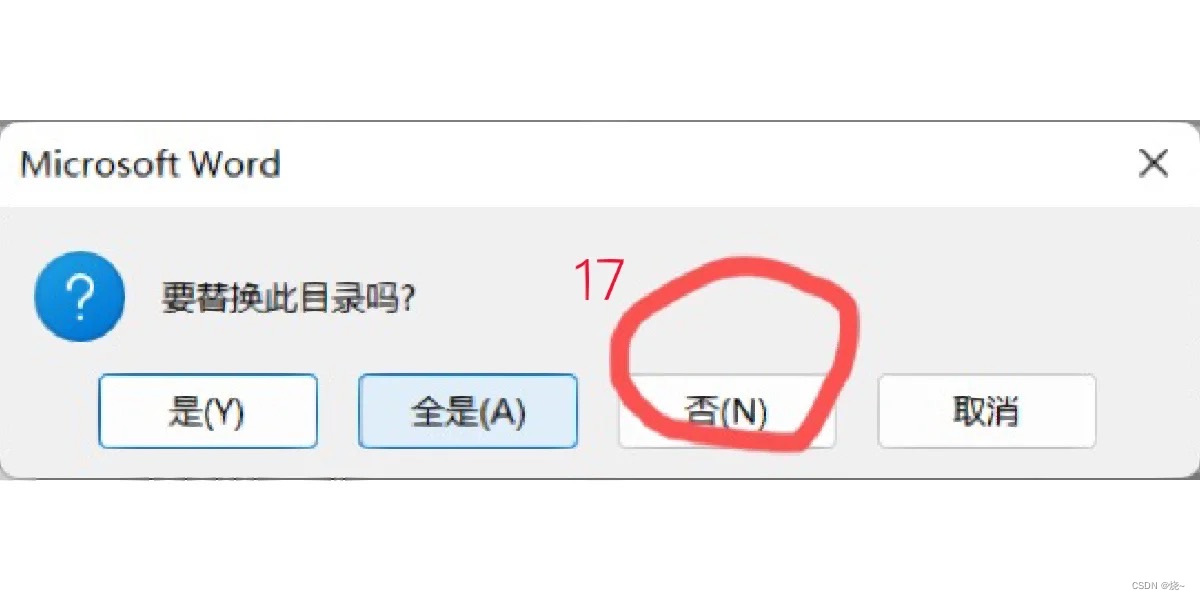
终于结束了,希望对大家有帮助✊























 2万+
2万+

 被折叠的 条评论
为什么被折叠?
被折叠的 条评论
为什么被折叠?








